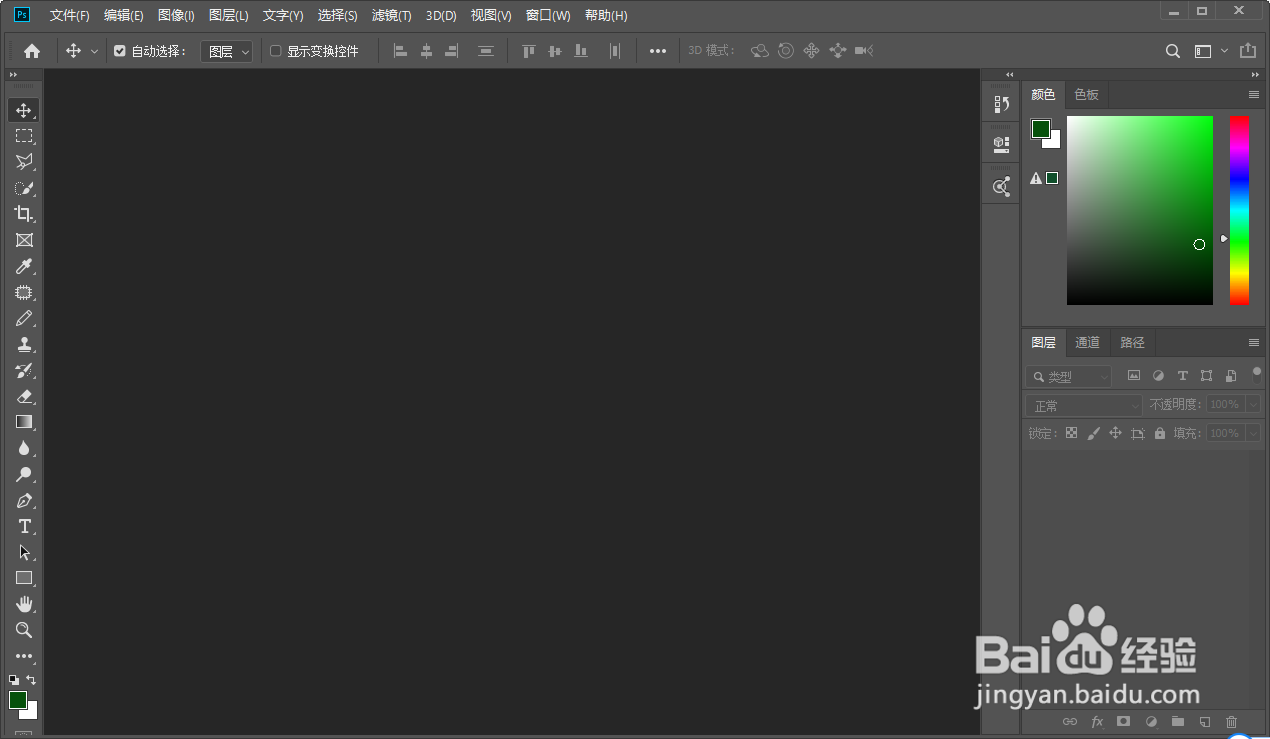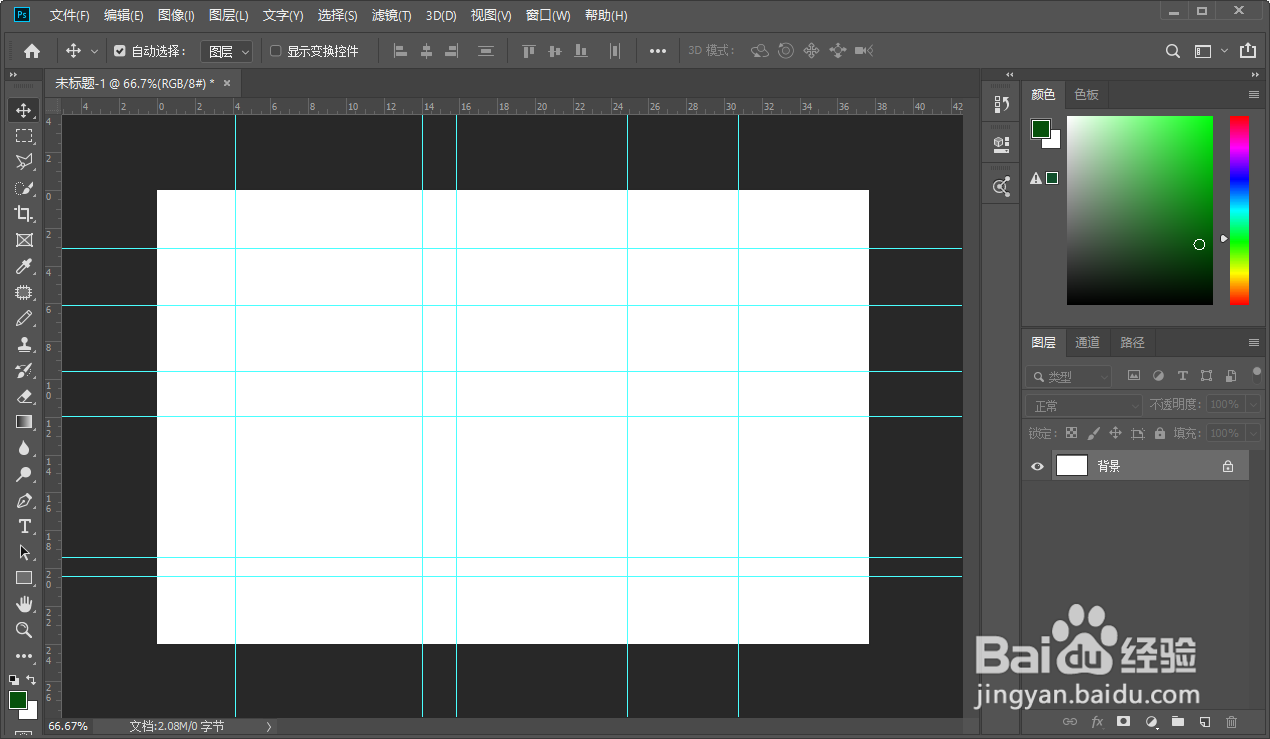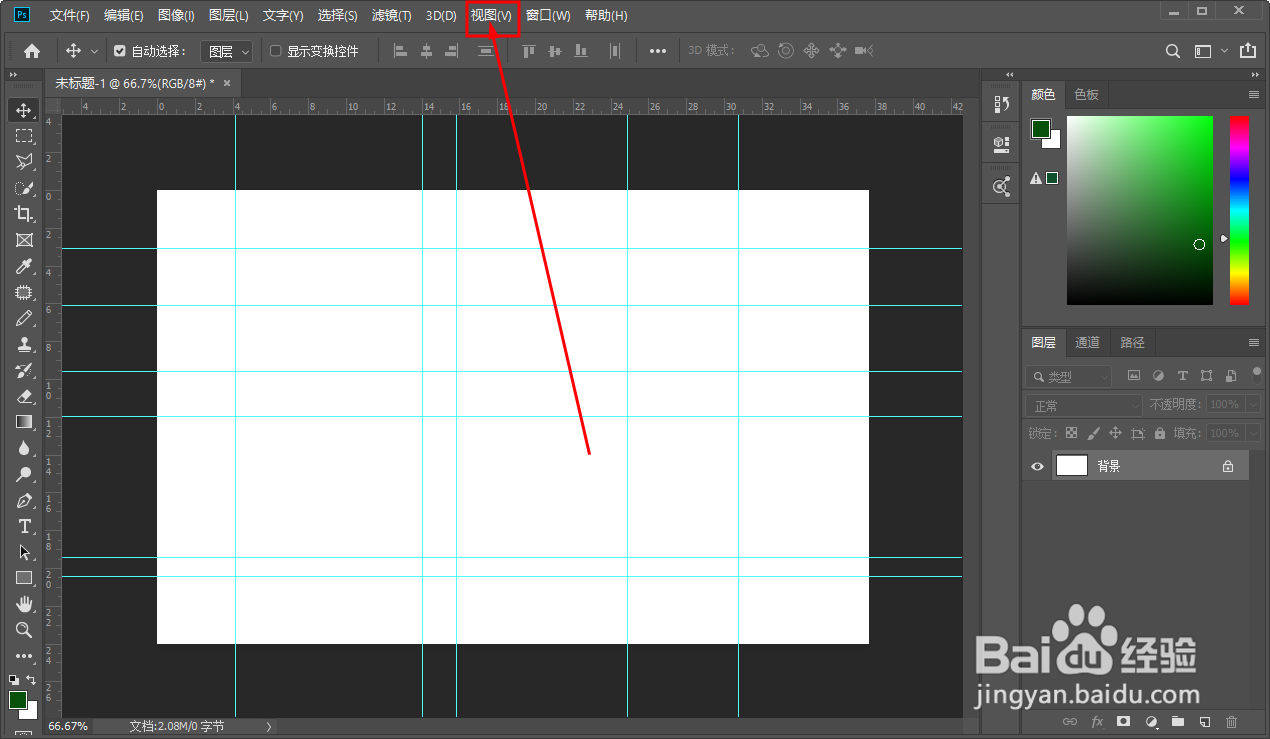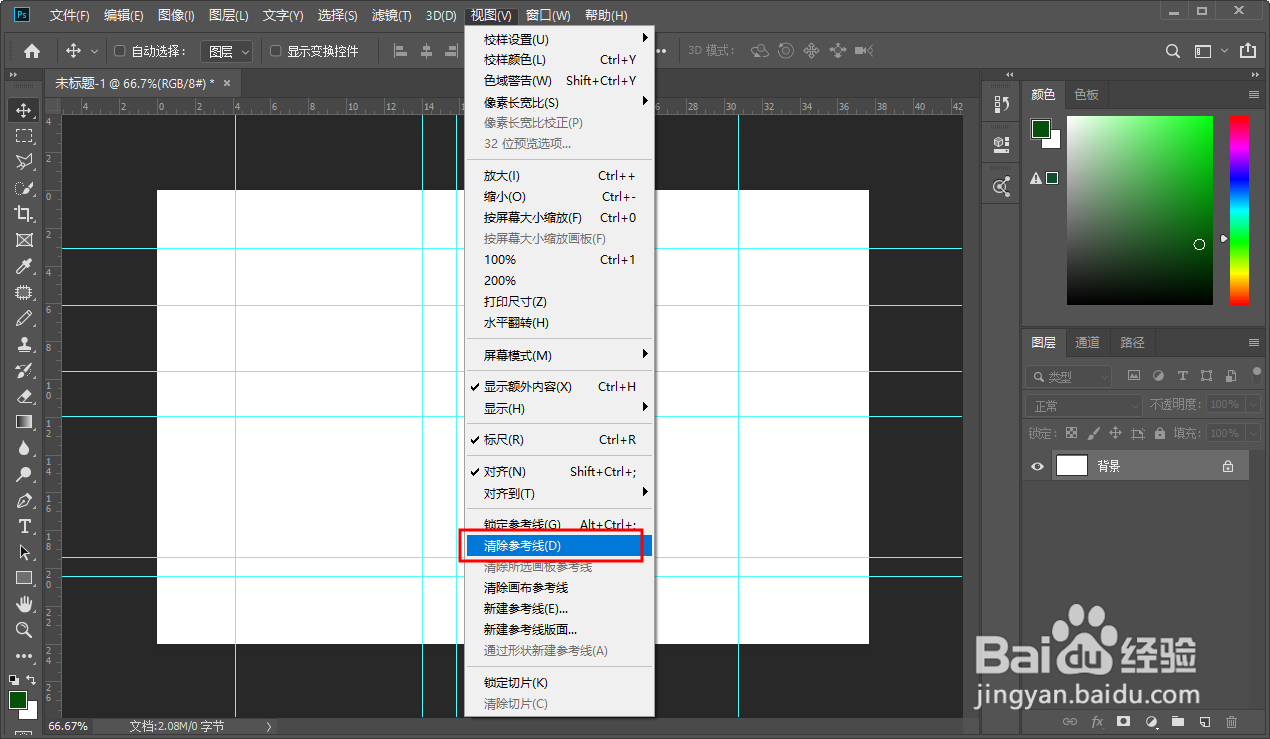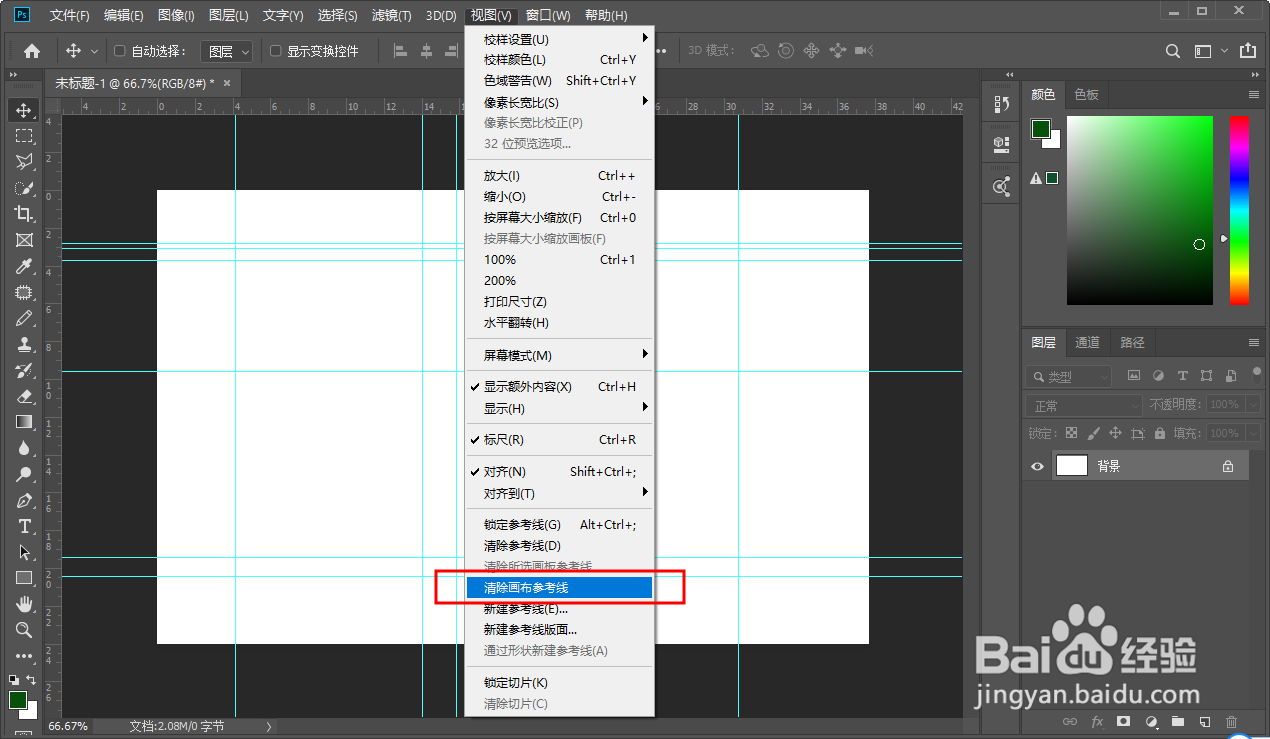Photoshop ps中的多条参考线怎么一次性去除
1、打开ps软件
2、然后打开一个带有很多参考线的文件
3、在工具栏中找到视图选项并单击
4、单击后选择清除参考线选项并单击
5、单击后所有的参考线就都清除了
6、单击视图下的清除画布参考线选项也可以一次性去除所有参考线
声明:本网站引用、摘录或转载内容仅供网站访问者交流或参考,不代表本站立场,如存在版权或非法内容,请联系站长删除,联系邮箱:site.kefu@qq.com。
阅读量:25
阅读量:75
阅读量:22
阅读量:82
阅读量:65